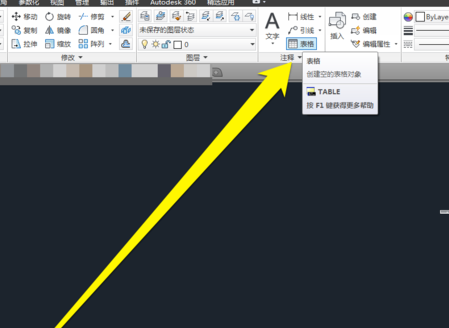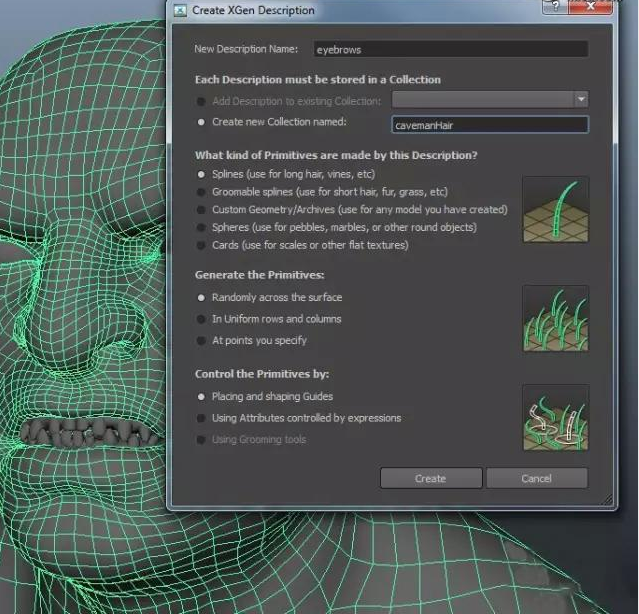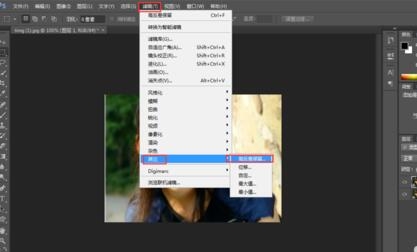草图大师锁定图层内容的方法与步骤(草图大师怎么锁定图层)优质
草图大师如何锁定图层内容?当我们使用草图大师Sketchup软件绘制模型的时候。如果遇到部分图层中的内容想要锁定编辑。使其不能更改的时候应该怎么操作呢?本期。就和云渲染农场一起看看Sketchup锁定图层内容使其无法被误编辑的方法与步骤吧!
草图大师如何锁定图层内容?
步骤一。打开草图大师Sketchup软件。我们可以看到草图大师中图层的功能比较弱。无法直接锁定图层内容。我们来通过其他的操作达到锁定图层的效果。
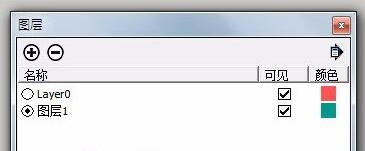
步骤二。使用草图大师选择工具选中想要锁定的图层内容。当然你可以直接使用空格键。选择对象在弹出的菜单中选择”创建组“。
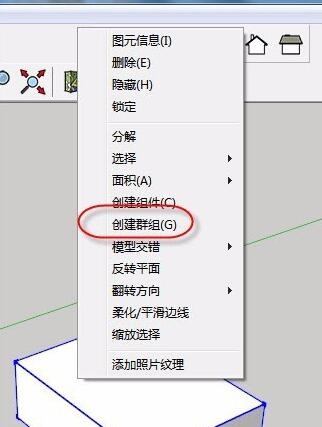
步骤三。这个时候我们选择刚刚创建的Sketchup图层内容组。右击在弹出的草图大师菜单中选择”锁定“命令。就可以把选中的图层内容全部锁定了。
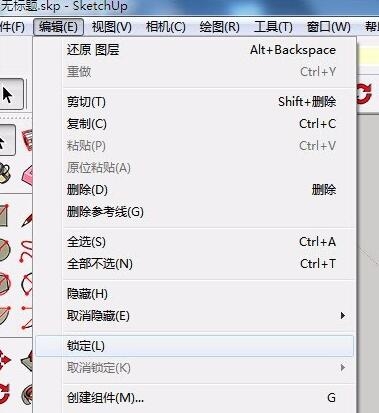
步骤四。这个时候再选择这个对象查看草图大师图层内容锁定的效果。你会发现变成了红色边框。使用移动等工具都没有办法对已经锁定的SU图层内容进行编辑的操作。
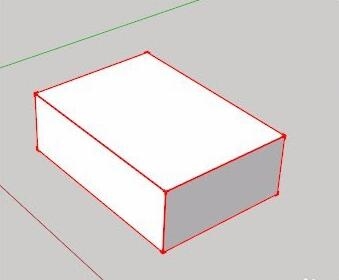
更多>>草图大师创建模型组块的方法
以上就是云渲染农场为您带来的草图大师锁定图层内容的方法与步骤了。虽然我们没有办法直接锁定草图大师图层。但我们可以通过创建组后使用锁定命令。来达到草图大师图层内容锁定的效果。希望帮助到大家!
更多精选教程文章推荐
以上是由资深渲染大师 小渲 整理编辑的,如果觉得对你有帮助,可以收藏或分享给身边的人
本文标题:草图大师锁定图层内容的方法与步骤(草图大师怎么锁定图层)
本文地址:http://www.hszkedu.com/21288.html ,转载请注明来源:云渲染教程网
友情提示:本站内容均为网友发布,并不代表本站立场,如果本站的信息无意侵犯了您的版权,请联系我们及时处理,分享目的仅供大家学习与参考,不代表云渲染农场的立场!
本文地址:http://www.hszkedu.com/21288.html ,转载请注明来源:云渲染教程网
友情提示:本站内容均为网友发布,并不代表本站立场,如果本站的信息无意侵犯了您的版权,请联系我们及时处理,分享目的仅供大家学习与参考,不代表云渲染农场的立场!